发布时间:2021-01-20 10: 22: 48
在一些政府公开信息分享网站或专业的数据分享机构网站,都会定期公开分享一些社会发展数据,或与当前时事相关的数据。这些数据往往会采用网页分享的形式,很少会提供文件下载。
如果直接将这些数据复制下来,将需要花费大量的时间进行数据排版。但借助ABBYY FineReader PDF 15 文字识别软件的帮助,可以快速识别为表格数据,并导出为可编辑的数据表格。接下来,一起来看看怎么操作吧。
一、网页表格数据截图
首先,打开相关数据网站,对数据表格区域进行截图操作。
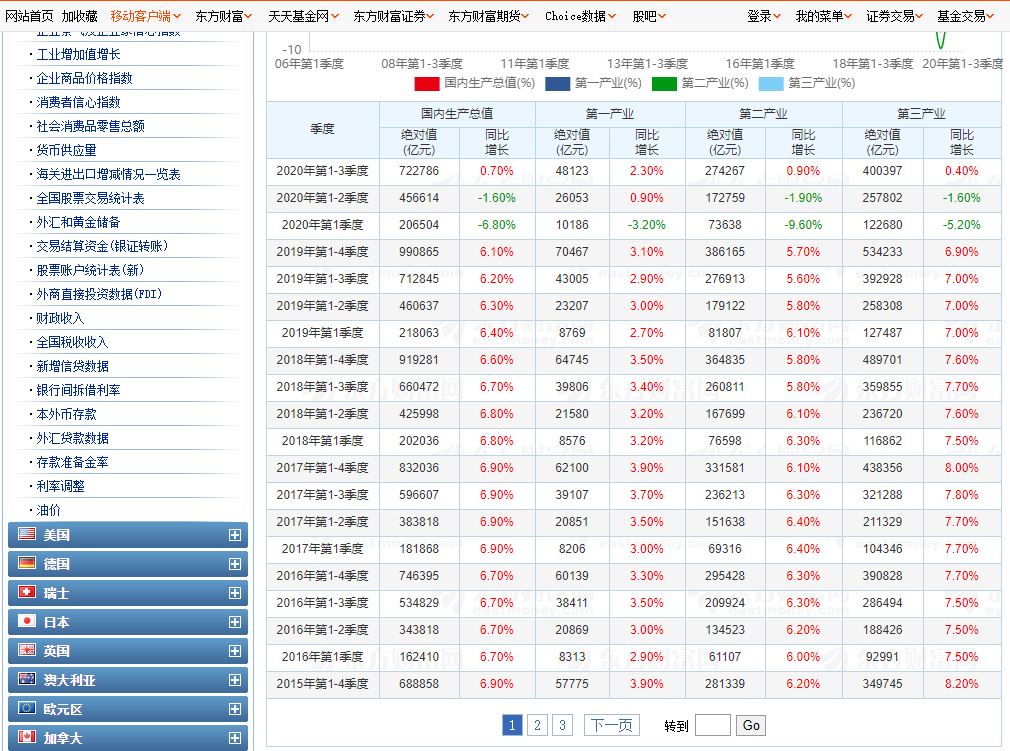
如图2所示,截图过程中,建议尽量保持表格边框的完整性,提高ABBYY FineReader PDF 15识别的准确度。
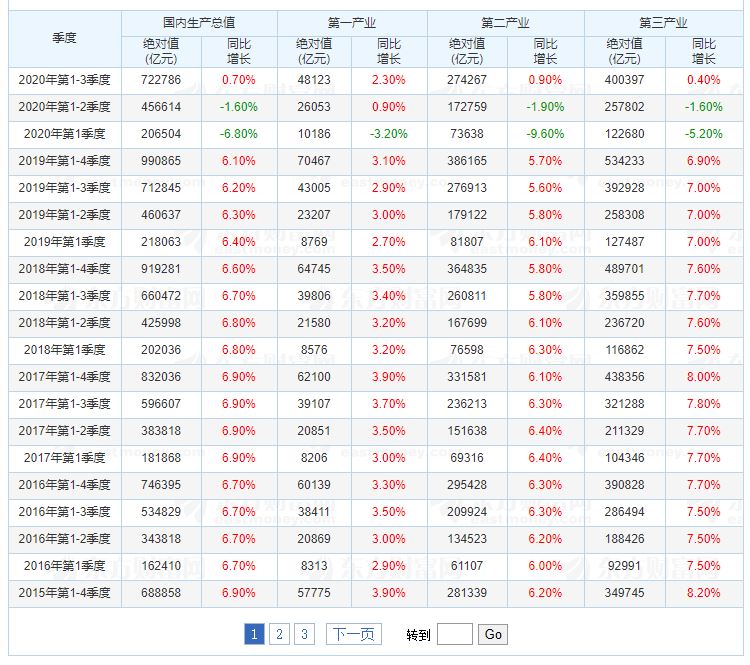
二、使用OCR编辑器识别表格
接着,打开ABBYY FineReader PDF 15文本识别软件,并使用“在OCR编辑器中打开”功能,打开刚才在网站截取的表格数据。
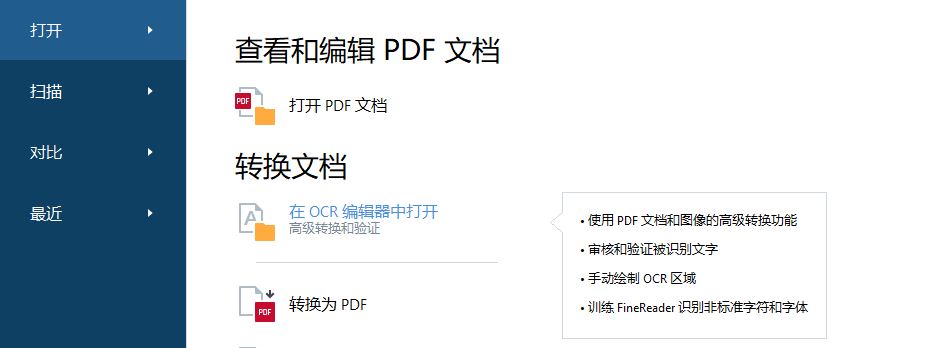
接着,待软件完成图像的文本识别。在识别过程中,为了提高文本识别的准确度,软件会对图像的分辨率或指定的OCR语言作建议。如果条件允许的话(如提高图像的分辨率),可按照建议修改相关的设置。
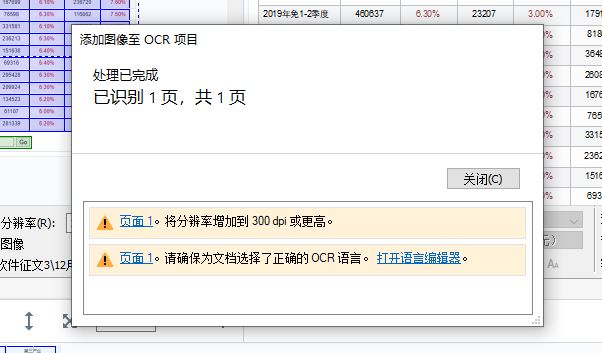
完成了文本识别程序后,我们需要先在区域属性面板中检查表格标记的区域属性是否正确。如图5所示,可以看到,ABBYY FineReader PDF 15已正确地将该区域标记为表格区域。
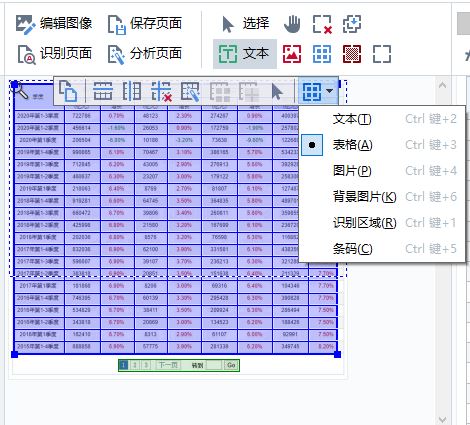
接着,再看到软件的文本编辑面板。如图6所示,可以看到,文本已经呈现为电子表格的形式,可以在单元格中编辑文本。
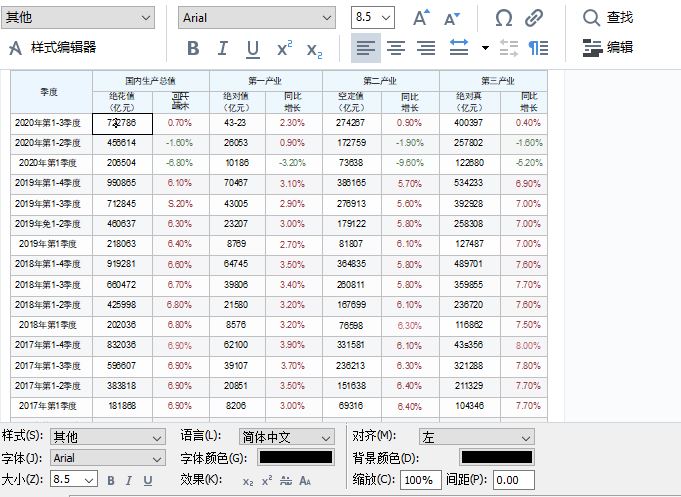
三、导出为Excel表格
为了方便后续的数据处理,我们可以将识别后的电子表格另存为Excel文件。如图7所示,在文本编辑面板的上方选取Excel表格的保存格式后,就可以将当前文本导出为Excel文件。
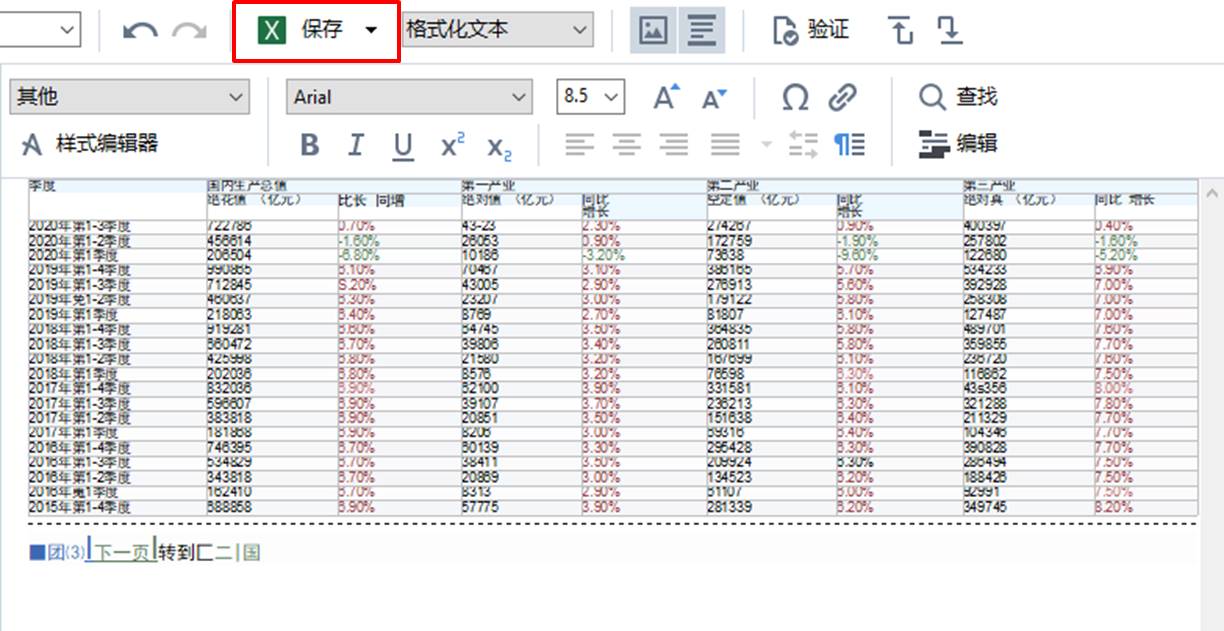
打开导出的Excel文件,可以看到,ABBYY FineReader PDF 15不仅能准确地识别数据,而且还能将表格的格式“复制”下来,将数据很好地导出到各个单元格中。这种导出形式可以减少大量数据排版的时间。
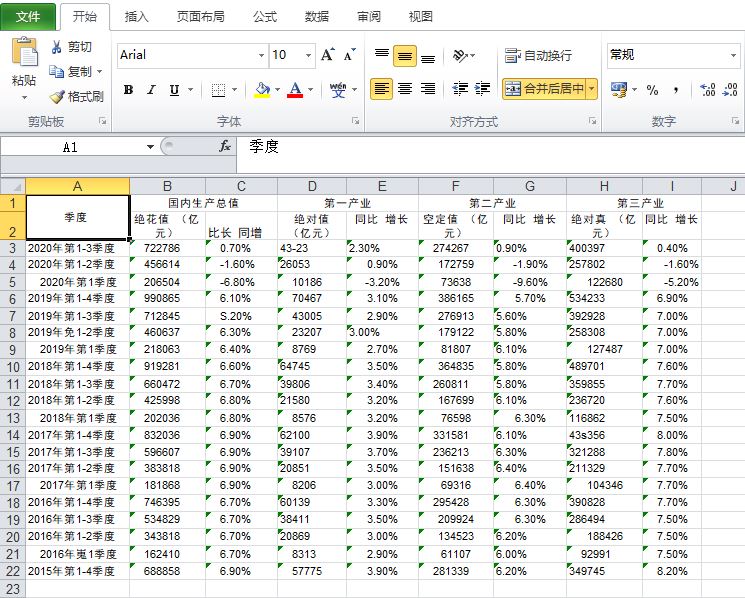
四、小结
通过使用ABBYY文字识别软件的数据表格识别功能,我们可以快速地将图片中的表格转换为可编辑的电子表格,提高数据的使用效率。这么好用的功能,您get到了吗?
作者:泽洋
展开阅读全文
︾
读者也喜欢这些内容:

OCR图片文字识别是什么意思 OCR图片文字识别软件排行榜
随着科技的发展,OCR图片文字识别被广泛运用于办公中,但也有一些小伙伴对OCR图片识别不了解。今天小编就为大家介绍一下OCR图片文字识别是什么意思,OCR图片文字识别软件排行榜,感兴趣的话请继续看下去吧。...
阅读全文 >

PDF转换为什么乱码 PDF转换后是乱码怎么办
很多时候,我们将PDF转换后,发现文档中竟出现了大量乱码,使得原本简单的工作变得复杂。那么PDF转换为什么乱码,PDF转换后是乱码怎么办?今天小编就给大家介绍一下如何处理这些问题。...
阅读全文 >
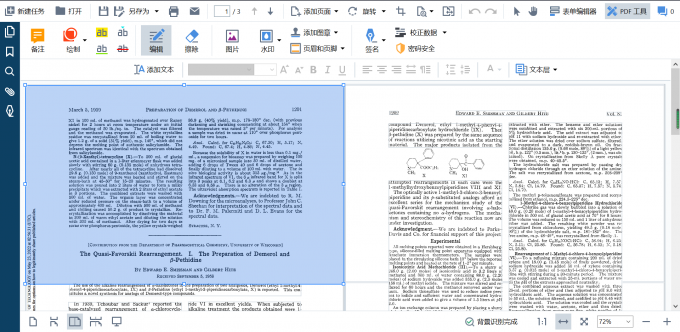
双层pdf可以编辑吗 双层pdf用什么软件制作
作为一种传播便捷的文档格式,pdf文件有双层和单层之分,接下来就和大家分享一下,双层pdf可以编辑吗,双层pdf用什么软件制作。...
阅读全文 >
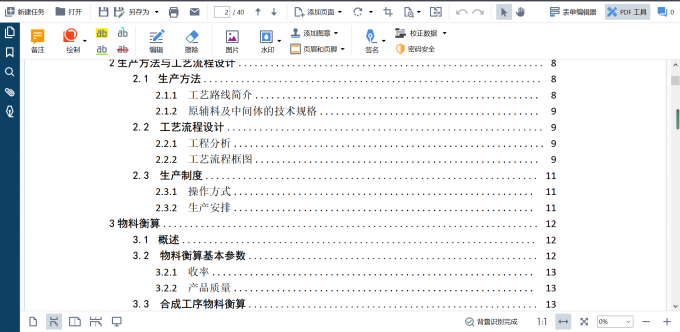
pdf文档怎么编辑页码 pdf文档怎么编辑图片
日常工作中,我们可能需要将制作好的文件转换为pdf格式,避免传输过程中出现读写误差。当然,pdf文件也是可以进行编辑的,今天就和大家分享一下,pdf文档怎么编辑页码,pdf文档怎么编辑图片。...
阅读全文 >